자신의 사진을 배경 화면으로 사용
Windows와 함께 제공되는 여러 그림과 슬라이드 쇼가 있으므로 바탕 화면 배경 ( “배경 무늬”)을 기본값에서 변경할 수 있습니다. 그러나 Windows와 함께 제공되는 항목에 국한되지 않습니다. 자신의 사진을 배경 화면으로도 사용할 수 있습니다.
jpg, bmp, png 등과 같은 거의 모든 유형의 디지털 이미지를 배경 화면으로 사용할 수 있습니다. 배경을 변경하는 가장 간단한 방법은 Windows 탐색기를 사용하여 배경에 사용할 그림 파일로 이동하는 것입니다. 이 파일을 마우스 오른쪽 버튼으로 클릭하고 컨텍스트 메뉴에서 데스크탑 배경으로 설정을 선택합니다.
배경 이미지를 설정하는 다른 방법도 있지만 사용중인 Windows 버전에 따라 단계가 약간 다릅니다.
Windows 7 및 Windows 8
바탕 화면의 빈 곳을 마우스 오른쪽 버튼으로 클릭하고 상황에 맞는 메뉴에서 개인 설정을 선택한 다음 바탕 화면 배경을 클릭하여 배경을 변경할 수 있습니다. 또는 원하는 경우 제어판을 표시하고 “모양 및 개인 설정”범주 아래의 데스크탑 배경 변경 링크를 클릭하여 동일한 위치로 이동할 수 있습니다.
어느 쪽이든 개인화 창이 표시되어야합니다. (그림 1 참조)
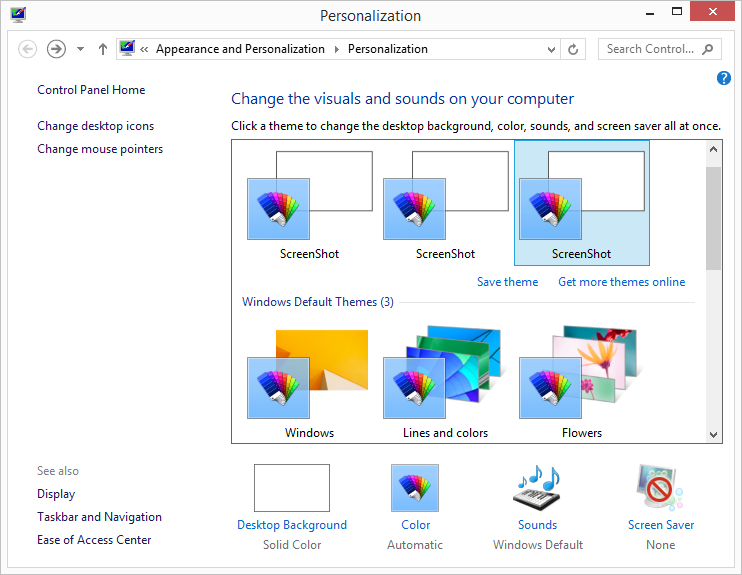
그림 1. 개인화 창.
왼쪽 하단 영역에서 데스크탑 배경 링크를 클릭하면 데스크탑 배경 창으로 이동합니다. (그림 2 참조)
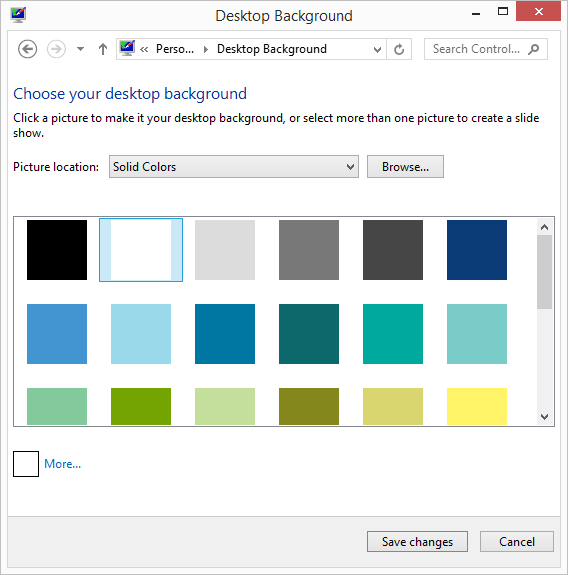
그림 2. 데스크탑 배경 창.
여기에서 찾아보기 버튼을 클릭하고 배경 화면에 사용할 사진으로 이동합니다. 둘 이상의 사진을 선택하여 사진의 슬라이드 쇼를 만들 수 있습니다. 변경 사항 저장을 클릭하면 선택한 사진에 배경 무늬가 설정됩니다.
Windows 10
Windows 10에서 상황이 약간 변경되었습니다. 더 이상 제어판을 사용하여 적절한 영역으로 이동할 수 없습니다. 대신 바탕 화면의 빈 곳을 마우스 오른쪽 버튼으로 클릭하고 나타나는 컨텍스트 메뉴에서 개인화를 선택하십시오. Windows는 설정 대화 상자를 표시합니다. (그림 3 참조)
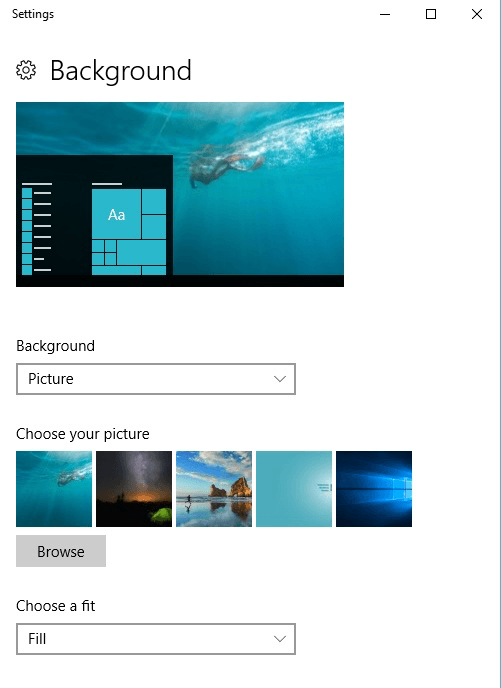
그림 3. Windows 10에서 배경 이미지 변경.
필요한 경우 배경 드롭 다운 목록을 사용하여 그림을 선택해야합니다. 그런 다음 찾아보기 옵션을 클릭 할 수 있습니다. 이렇게하면 배경 화면에 사용할 사진으로 이동할 수 있습니다.
둘 이상의 사진을 선택하여 사진의 슬라이드 쇼를 만들 수 있습니다.
변경 사항 저장을 클릭하면 선택한 사진에 배경 무늬가 설정됩니다.
배경 화면 변경이 완료되면 설정 대화 상자를 닫을 수 있습니다.
이 팁 (12117)은 Windows 7, 8 및 10에 적용됩니다.